인공노이즈는 디자인에 질감과 흥미로운 효과를 줄 수 있는 창의적인 도구입니다. 이 튜토리얼에서는 AffinityPublisher에서 노이즈를 추가하여 디자인에 깊이와 개성을 더하는 방법을 배울 것입니다.
주요 발견
- 인공 노이즈는 스타일 요소로 사용하거나 패턴을 디자인하는 데 사용할 수 있습니다.
- Affinity Publisher에서 노이즈 기능에 접근하려면 색상 패널을 통해 할 수 있습니다.
- 원하는 대로 노이즈의 강도를 조정할 수 있는 유연한 설정이 있습니다.
단계별 안내
Affinity Publisher에서 인공 노이즈를 추가하려면 다음 간단한 단계를 따르세요:
먼저 Affinity Publisher에서 프로젝트를 열거나 새로 만드세요. 기존 문서를 사용하거나 빈 프로젝트를 설정할 수 있으며, 만들고자 하는 것에 따라 다릅니다. 노이즈를 적용할 수 있는 기본 디자인을 갖는 것이 중요합니다.
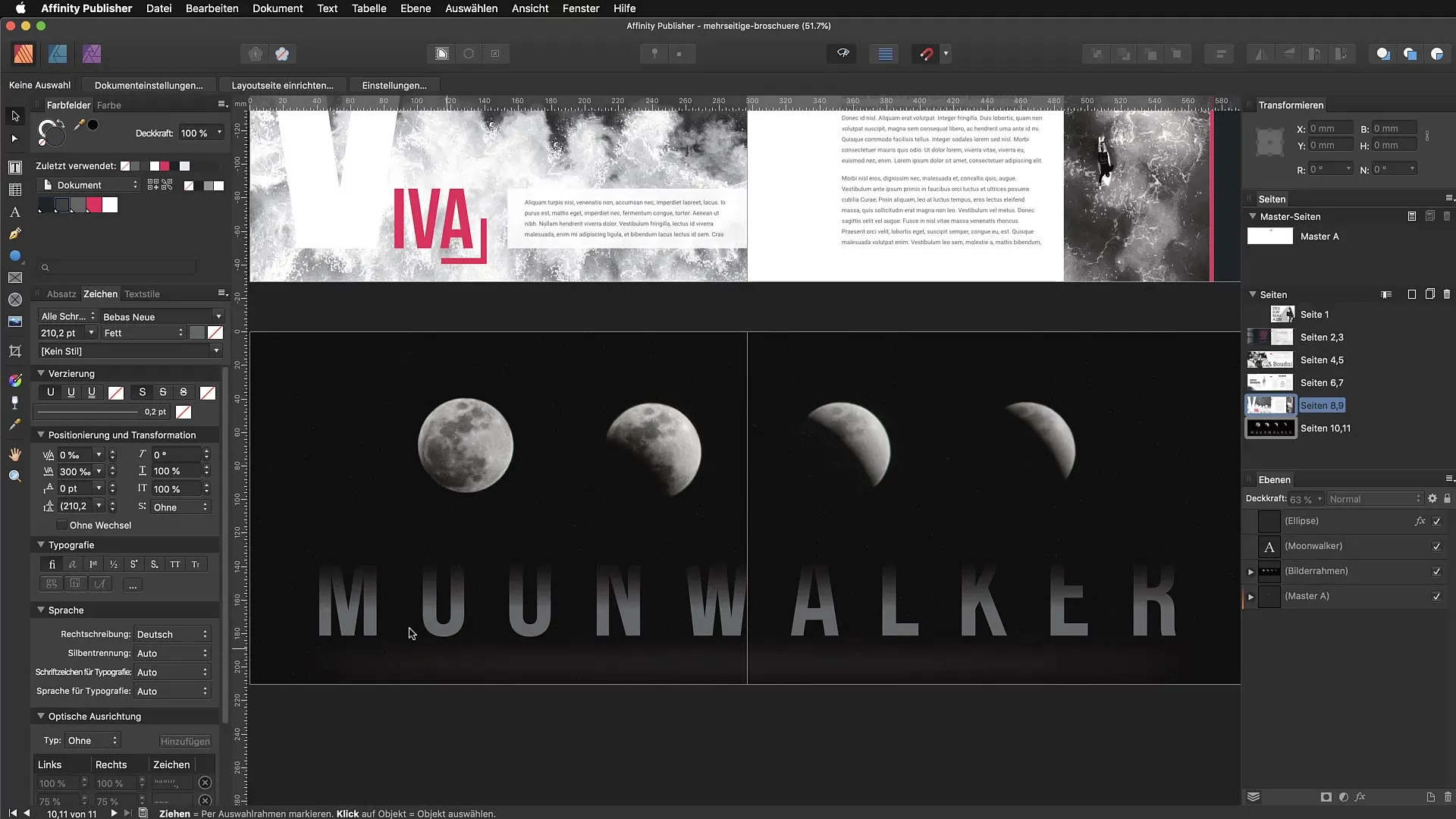
프로젝트를 열었다면 노이즈를 적용할 텍스트 상자, 사각형 또는 다른 형태를 선택하세요. 노이즈는 특정 색상 면이나 질감을 가진 요소에서 가장 잘 보입니다. 텍스트 상자를 선택하면 노이즈가 글꼴의 시각적인 느낌을 풀어주고 더 흥미롭게 만듭니다.
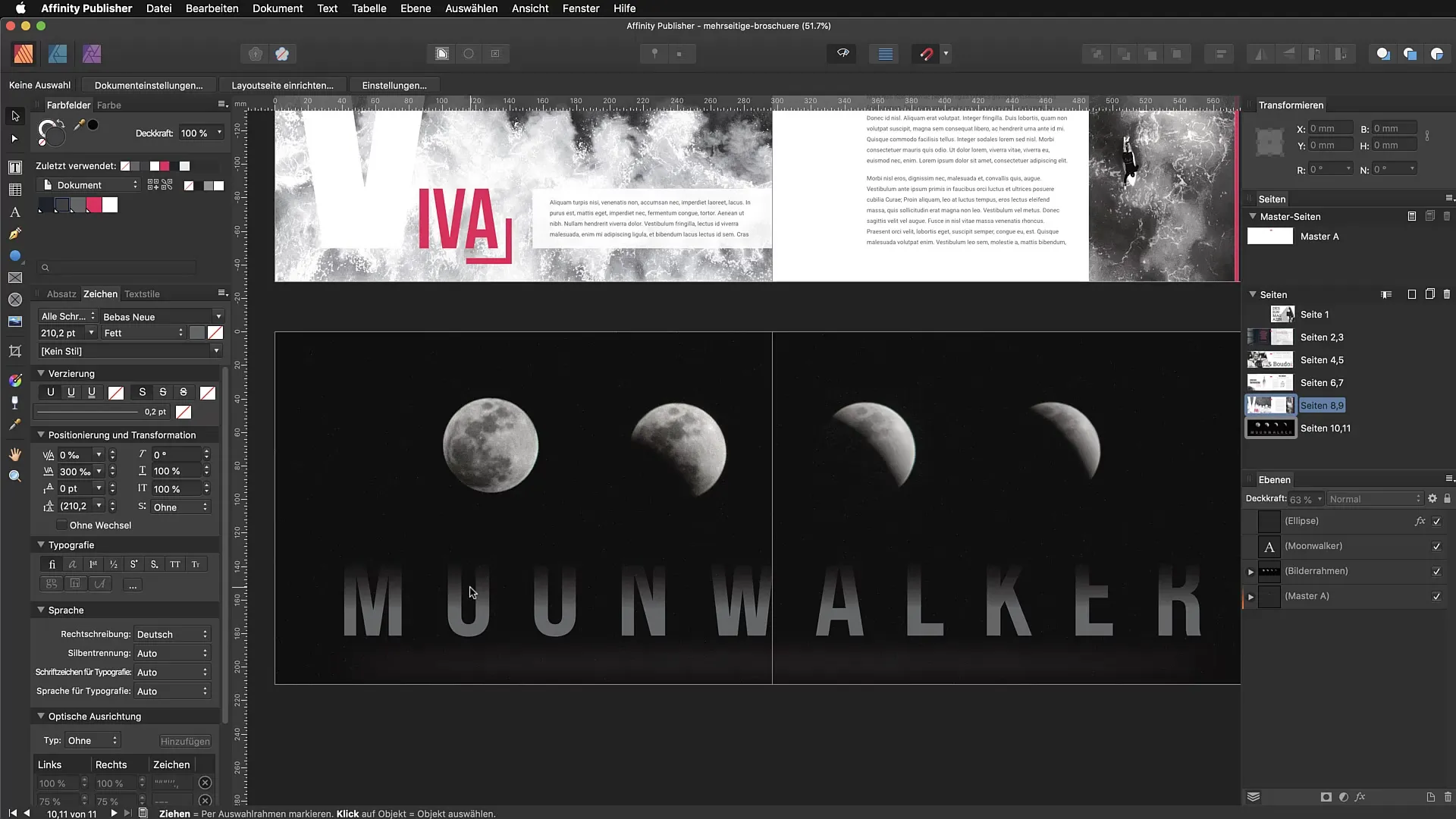
노이즈를 추가하려면 색상 패널을 엽니다. 색상 패널은 선택한 객체에 대한 모든 색상 및 디자인 설정을 조정할 수 있는 곳입니다. 색상 패널이 보이지 않는 경우 "윈도우" 메뉴에서 활성화할 수 있습니다.
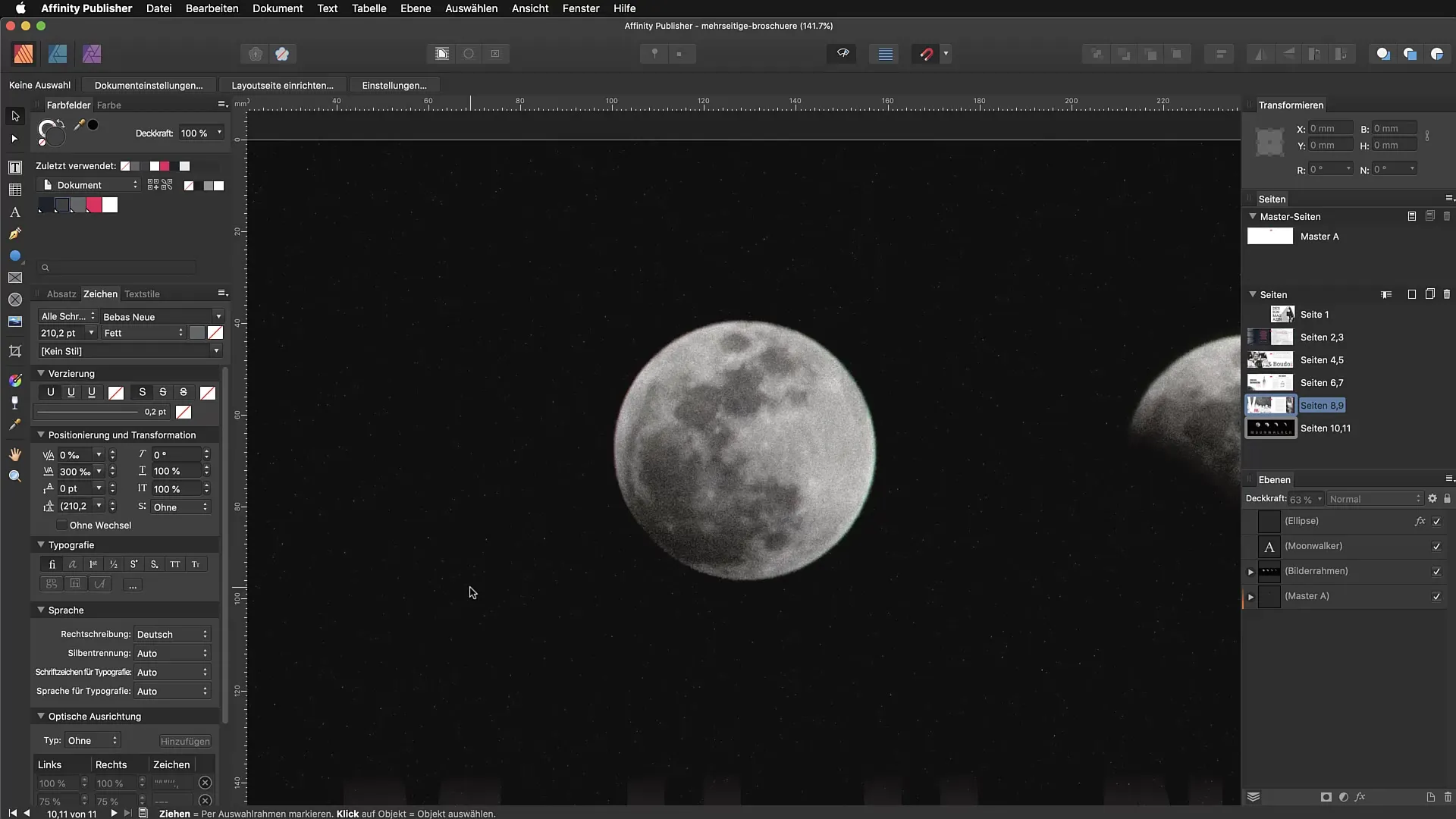
색상 패널에서 "불투명도" 옵션을 찾습니다. 일반적으로는 객체의 투명도를 변경할 수 있을 것이라 생각할 수 있습니다. 해당 영역을 클릭하면 작은 팝업 창이 열립니다. 여기에서 "노이즈" 설정을 찾을 수 있습니다. 이 기능이 잘 숨겨져 있기 때문에 종종 간과되지만, 매우 유용합니다.
이제 노이즈의 강도를 설정할 수 있습니다. 슬라이더를 이동하여 원하는 노이즈 정도를 선택하세요. 노이즈를 100%까지 높여 강한 노이즈를 생성하거나, 디자인에 잘 어울리는 부드러운 값을 선택할 수 있습니다. 46% 정도의 설정이 자주 좋은 출발점입니다.
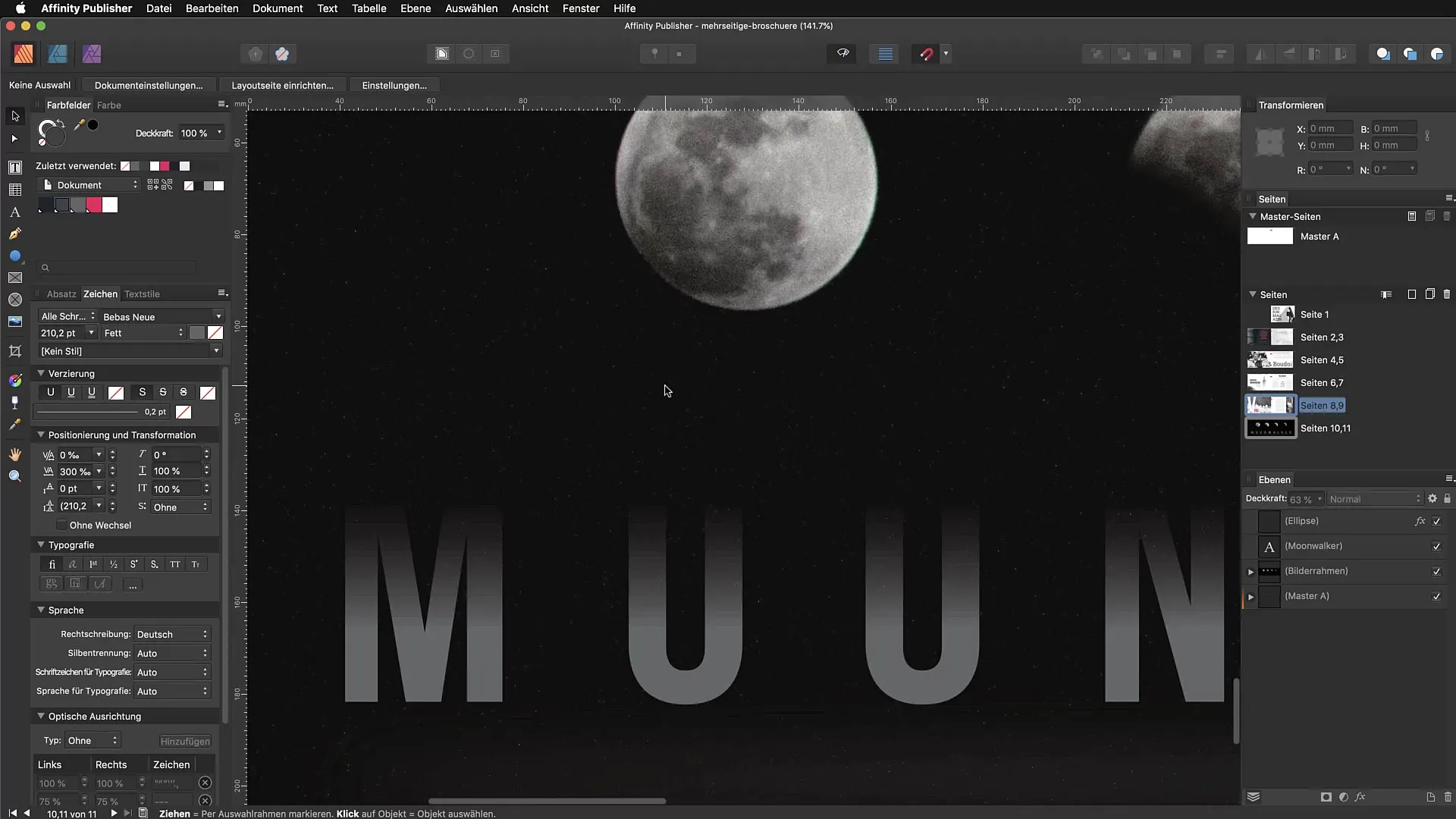
설정이 마음에 들면 선택한 요소에서 결과를 직접 확인할 수 있습니다. 세부 사항을 더 잘 파악하기 위해 더 가까이 확대하세요. 비디오 전송에서 노이즈가 그리 뚜렷하게 보이지 않더라도 텍스트나 면의 개성에 어떤 영향을 미치는지 관찰할 수 있습니다.
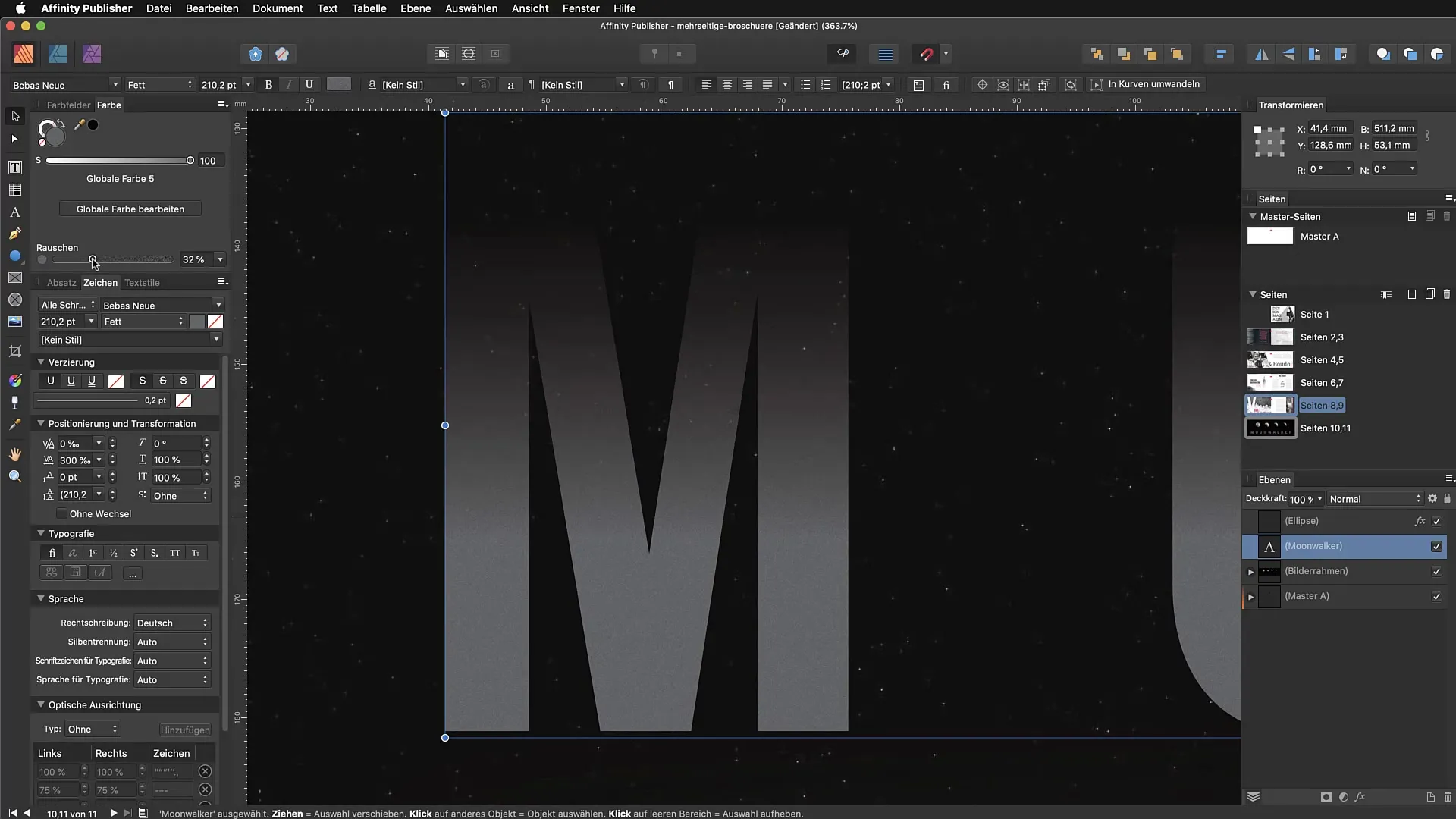
노이즈는 그래픽 형태와 같은 추가 요소에도 적용할 수 있습니다. 디자인에서 다른 요소를 선택하고 색상 패널을 통해 프로세스를 반복하세요. 이렇게 하면 일관된 외관을 유지할 수 있습니다.
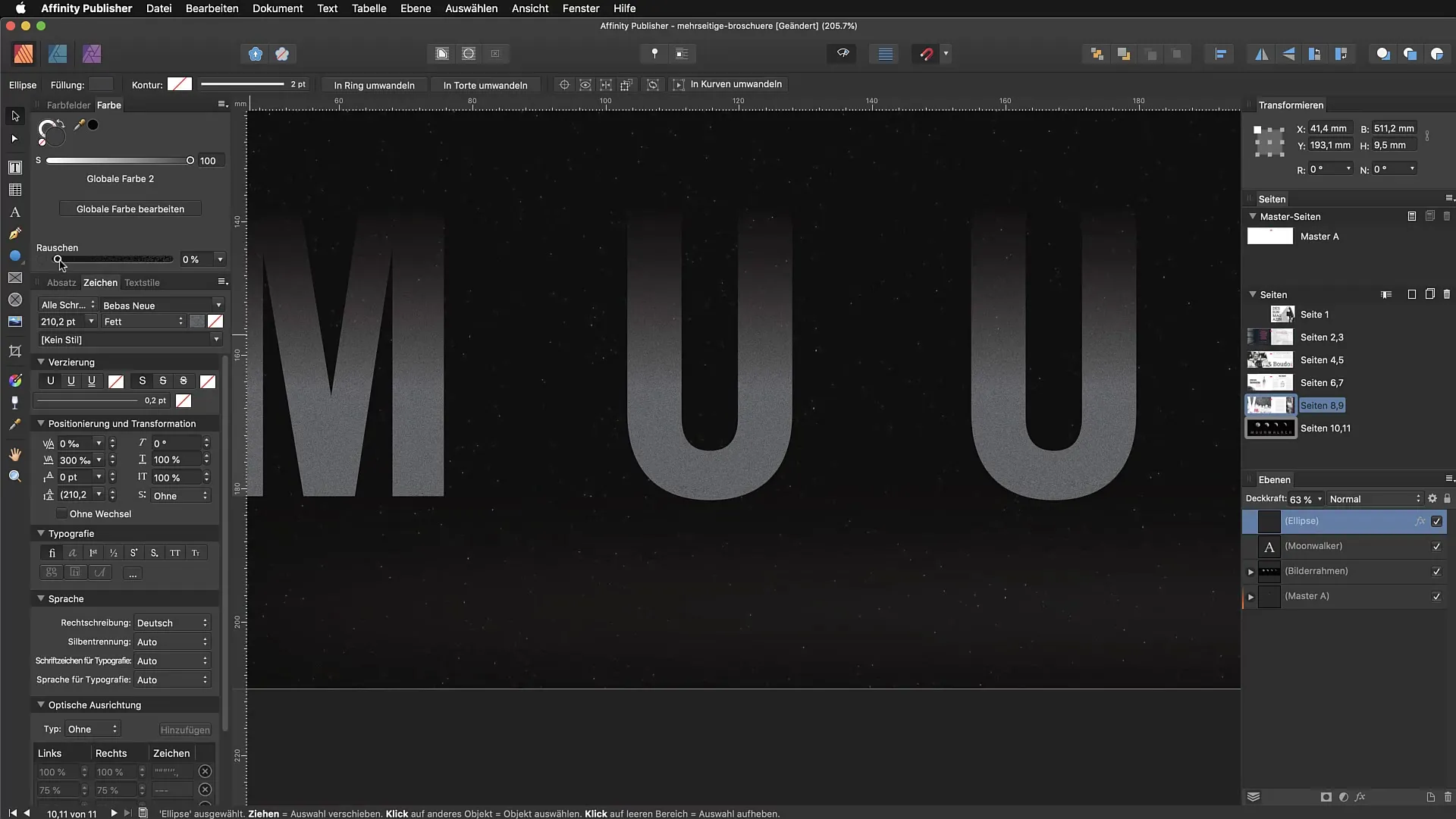
디자인에 인공 노이즈를 추가하는 또 다른 훌륭한 방법은 사진에 적용하는 것입니다. 이미지를 선택하고 노이즈 기능을 활성화할 수 있습니다. 사진에 노이즈를 추가하면 이미지를 현대적이고 질감이 느껴지는 매력으로 만들어 매우 흥미롭게 만듭니다.
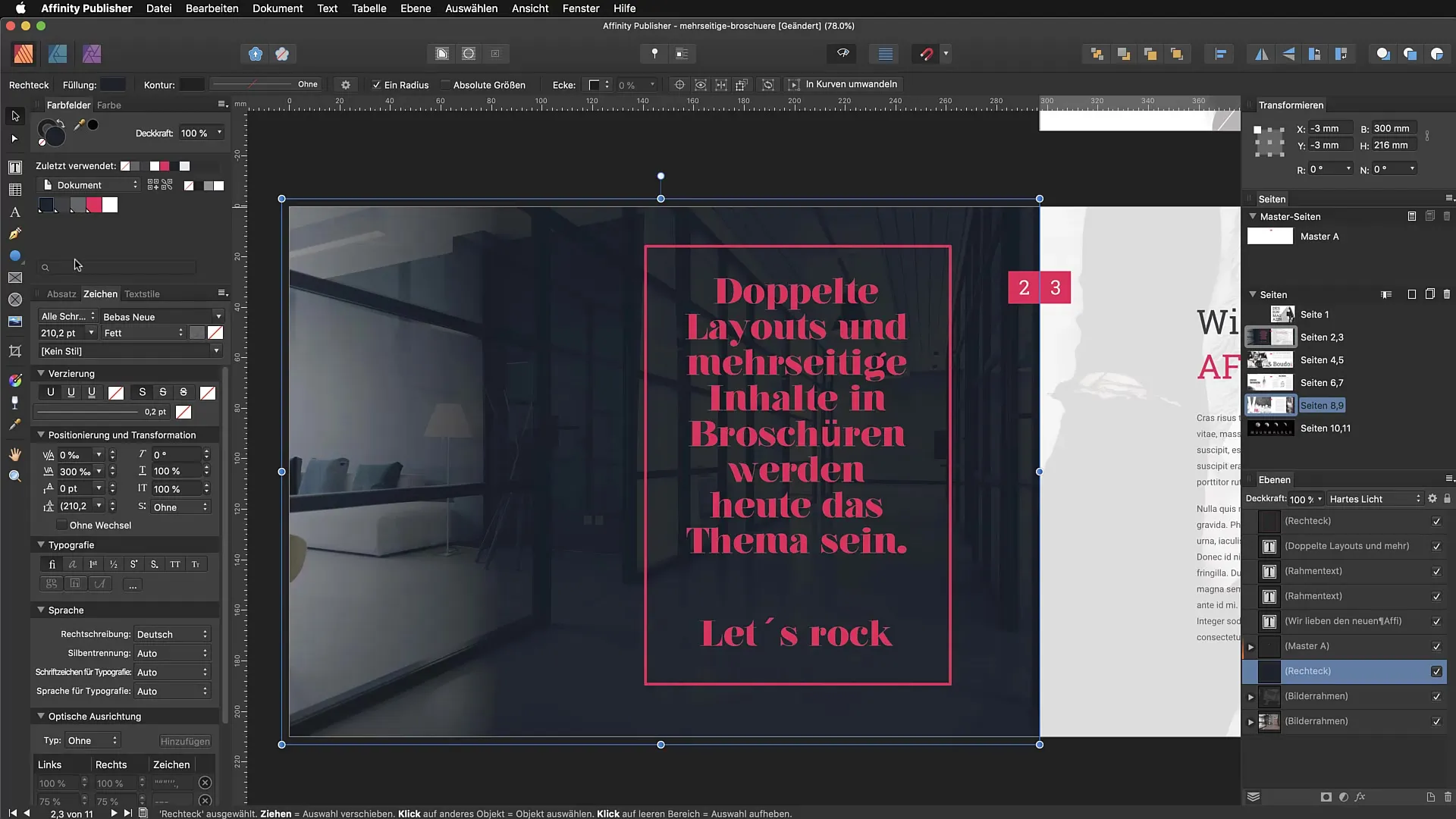
Affinity Publisher에서 인공 노이즈와 함께할 수 있는 옵션은 다양합니다. 설정을 조정하면서 효과가 얼마나 강하거나 섬세해야 하는지 감을 빠르게 잡게 될 것입니다. 많은 디자이너들이 현재 작업에 더 많은 깊이를 주기 위해 노이즈를 사용하고 있으며, 당신도 그들의 아이디어를 자신의 디자인에 적용할 수 있습니다.
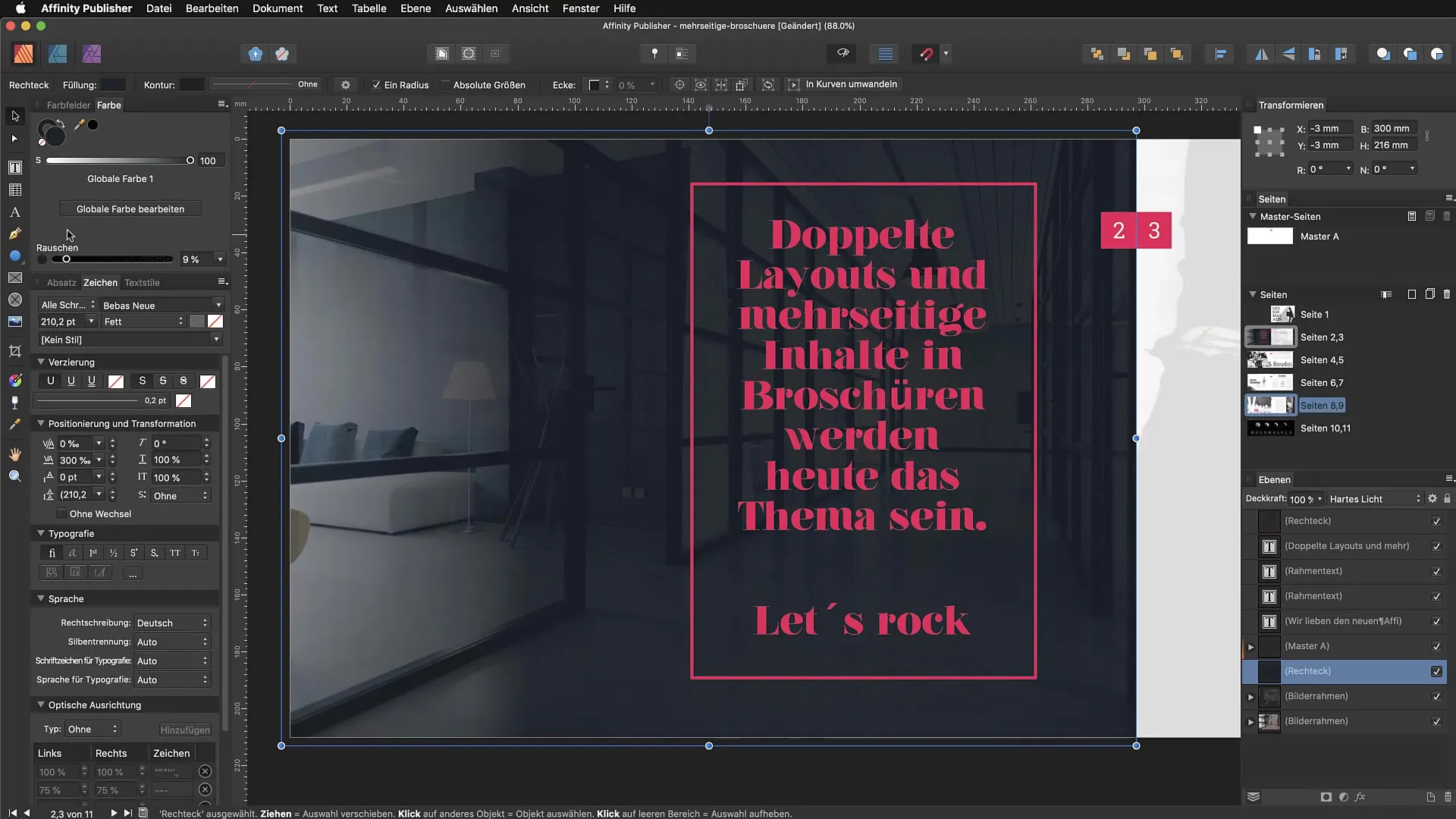
요약 – Affinity Publisher에서 인공 노이즈 탐색하기
이 안내서에서는 Affinity Publisher에서 인공 노이즈를 추가하는 방법을 배웠습니다. 스타일로서 또는 평면의 질감을 내는 용도로 사용할 수 있습니다. 이 과정은 간단하며 색상 패널에서 몇 가지 단계만 필요합니다.
자주 묻는 질문
Affinity Publisher에 노이즈를 어떻게 추가합니까?색상 패널을 열고 요소를 선택한 후 "불투명도"를 클릭하고 팝업 메뉴에서 "노이즈"를 선택하세요.
사진에 노이즈를 적용할 수 있습니까?네, 사진에도 노이즈 기능을 적용하여 더 많은 질감을 부여할 수 있습니다.
노이즈는 얼마나 강하게 설정해야 합니까?디자인에 따라 다르지만 46% 정도의 값이 자주 좋은 출발점입니다.
노이즈의 창의적인 적용 사례가 있습니까?네, 노이즈는 사진과 텍스트에 시각적 관심을 생성하기 위해 자주 사용됩니다.
패턴에도 노이즈를 사용할 수 있습니까?네, 디자인에 노이즈를 패턴으로 사용할 수 있습니다.


